

こんにちは、PlayStation®サポートスタッフです。PlayStation®を楽しく快適に利用するための連載企画「知っトク! PlayStation®」第9回をお届けします。
今回紹介するのは、オンラインストアPlayStation™Store(PS Store)でお買い物を楽しむための基礎知識です。PS Storeでは、ダウンロード版のゲームや追加アイテム、定額制サービスPlayStation®Plusの利用権など、さまざまなコンテンツやサービスを販売しています。「どうやって支払いをするの?」「クレジットカードがないと買い物できないの?」「子どもが誤って購入するのを防ぎたい」といった、お買い物に関するお悩みを一緒に解決しましょう!
お買い物に必要なSony Entertainment Network(SEN)アカウントの登録方法については、第3回、PS Storeの利用方法については第4回をご覧ください。ダウンロード版を購入するメリットについては、「PS4®をもっと楽しく!」の記事も参考になりますよ。
▼これまでの「知っトク! PlayStation®」はこちら
お支払いは、ネットワーク上のお財布=ウォレットから!
PS Storeでのお買い物など、オンラインサービスPlayStation™Networkでのお支払いには「ウォレット」を使います。ウォレットは、ネットワーク上のお財布のようなもの。18歳以上の方が登録したSENアカウントにはウォレットがひとつ備わっており、ここからお金を支払う仕組みになっています。
まずはウォレットに一度チャージ(入金)をして、その残高からゲームなどのコンテンツを購入してくださいね。ウォレットにチャージしたお金は、PlayStation®4、PlayStation®Vita、PC、スマートフォンなど、どの機器からでも利用できます。
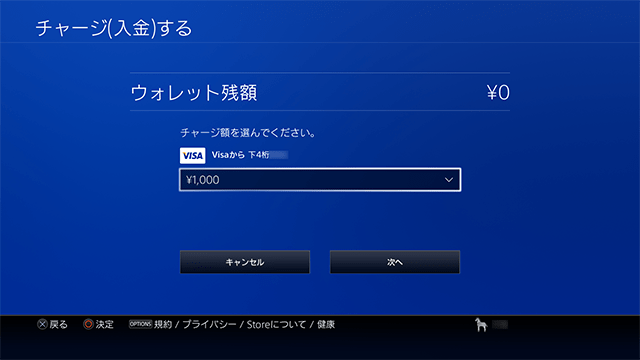
18歳未満の方が利用するSENアカウントには、ウォレットが付属しません。18歳未満の方は、保護者である「ファミリー管理者」または「マスターアカウント」のウォレットを使ってご自身のアカウントでお買い物をしましょう。
<ウォレットの仕組み>

クレジットカードのほか、プリペイドカード、電子マネーなどでもチャージできます!
ウォレットへのチャージは、クレジットカード払いのほか、コンビニエンスストアなどで購入できるプリペイドカード、電子マネー決済、モバイル決済など、さまざまな方法があります。ご自分に適した方法を選んでくださいね。
一度にチャージできる金額は、2万円まで。チャージしたお金は払い戻しができないので、気をつけましょう。自分のウォレットから別アカウントのウォレットに残金を移動・譲渡することもできないので、ご了承ください。

クレジットカード
デビットカード
チャージ額は、「¥1,000」「¥3,000」「¥5,000」「¥10,000」「上限の¥20,000まで」の中から選べます。チャージに使えるクレジットカード/デビットカードは、国内発行のVISA、Master、JCBです。PS Storeでのお買い物へのキャッシュバックサービスなど、PlayStation®ファンにうれしいクレジットカード「Sony Bank WALLET / “PlayStation”デザイン」も人気ですよ! チャージ方法は、こちらのサポートページをご覧ください。
※CERO Zコンテンツは、クレジットカード/デビットカードからのチャージでのみご購入いただけます。
※J-Debitには対応していません。
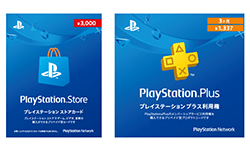
プレイステーション ストアカード
プレイステーション ストアチケット
プレイステーション ストアカードは、全国のプレイステーション取扱店、コンビニエンスストアやショップなどで購入できるプリペイド型カードです。「¥3,000」「¥5,000」「¥10,000」の3種類があります。
プレイステーション ストアチケットは、コンビニエンスストアの端末やスマートフォンから購入可能です。「¥1,000」「¥3,000」「¥5,000」「¥10,000」の4種類があります。
どちらも12桁のコード番号を使用して、ウォレットにチャージします。コード番号の入力手順は、こちらのサポートページをご覧ください。
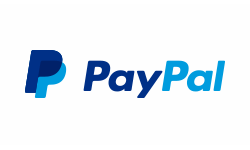
PayPal™
PayPal社が提供する決済システムです。お支払い方法にPayPal™を選ぶ際は、こちらのサポートページをご覧ください。
※対応機器は、PS4®、PS3®(PS Store内からのみ)、PC、スマートフォンです。

モバイル決済
各携帯電話会社が提供するキャリア決済(携帯電話料金との合算支払い)を利用します。「¥1,000」「¥3,000」「¥5,000」「¥10,000」の中から選べます。モバイル決済の手順は、こちらのサポートページをご覧ください。
利用できる携帯電話会社およびサービスは、以下の通りです。
■ドコモ ケータイ払い
■auかんたん決済
■ソフトバンク・ワイモバイルまとめて支払い
※対応機器はPS4®とPC、スマートフォンです。
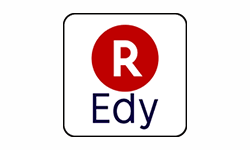
楽天Edy
楽天Edy株式会社が運営するプリペイド型電子マネーです。金額は、「¥1,000」「¥3,000」「¥5,000」「¥10,000」「上限の¥20,000まで」の中から選べます。
Edyを利用するには、別売の非接触ICカードリーダ/ライタ PaSoRi(パソリ)が必要となります。チャージ方法については、こちらのサポートページをご覧ください。
※対応機器はPlayStation®3のみです。
CERO Zのコンテンツを購入するには、クレジットカードが必要です
ゲームや映像コンテンツの中には、18歳以上の方を対象とした商品があるのをご存知でしょうか。PS Storeでは、CEROレーティングがZ(18歳以上のみ対象)またはZ想定のゲーム、成人指定またはレーティングが行なわれていない映像コンテンツを18歳未満の方が購入しないよう、クレジットカード/デビットカードの登録情報による年齢確認を行なっています。年齢制限のあるコンテンツを購入する際には、プリペイドカード、モバイル決済などは利用できないので、ご了承ください。
購入するコンテンツの対象年齢は、PS Storeの商品ページから確認できます。年齢制限のあるコンテンツを購入する際は、ウォレットの残高にかかわらず、全額カードでのお支払いになるので注意しましょう。
もっと便利にお買い物を楽しむ方法、教えます!
ここからは、さらに便利&安全にお買い物をする方法を紹介します。PS Storeに関する悩みを解消し、安心してお買い物を楽しんでくださいね。
子どもが間違ってお買い物をしないか心配……
PlayStation®機器を家族で利用している場合、子どもが誤って購入操作を行なわないか心配ですよね。そんな時には、「購入時のパスワード確認」を設定するのがオススメです。お買い物をしようとすると、その都度パスワードの入力が求められるので、「知らないうちに子どもが買い物をしてしまった」「うっかり操作をミスしてしまった!」ということがなくなるはずですよ。
設定方法は簡単。PS4®では、[設定]>[アカウント管理]>[アカウント情報]>[ウォレット]>[購入設定]を選択し、パスワードを入力したのち、「購入時にパスワードを確認する」で「はい」を選べばOKです。
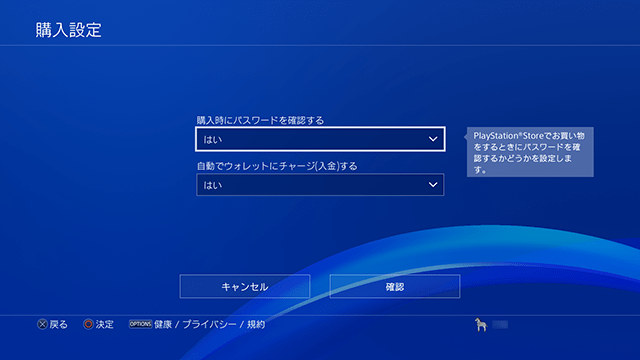
PS Storeで購入したコンテンツ、チャージした金額を確認したい
「今月、ちょっとゲームにお金を使いすぎたかな……」なんてことはありませんか? PS Storeで購入したコンテンツ、チャージした金額は、いつでもすぐに確認できますよ。
PS4®では、[設定]>[アカウント管理]>[アカウント情報]>[ウォレット]>[利用履歴]を選択してから、確認したい期間(年月日)を選べば履歴をチェックできます。

ウォレットに自動チャージしたい!
SENアカウントにクレジットカード/デビットカードまたはPayPal™を登録しておくと、その都度ウォレットに入金しなくても自動的にチャージできます。PlayStation®PlusやPlayStation®Nowといった定期サービスの自動更新時、予約注文のお支払い時にウォレットの残高が足りない時でも、自動的に不足金額をチャージできるので便利です。
PS4®では、[設定]>[アカウント管理]>[アカウント情報]>[ウォレット]>[購入設定]を選択し、パスワードを入力後、[自動でウォレットにチャージ(入金)する]で「はい」を選ぶと自動チャージが有効になります。「いいえ」を選べば、いつでも無効に切り替えることができますよ。
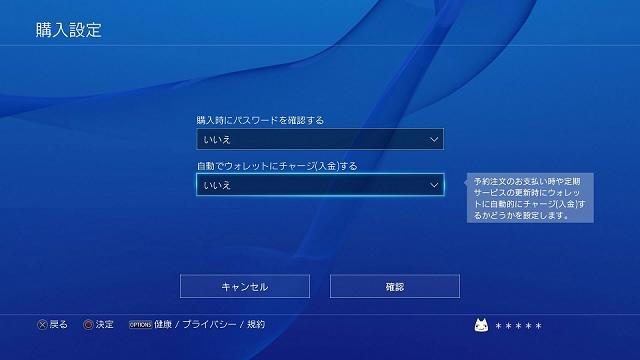
ただし自動チャージを無効にしても、定期サービスの自動更新が停止されるわけではありません。定期サービスの自動更新を停止・再開するには、こちらのサポートページをご覧ください。
ウォレットへの自動チャージ(入金)を無効・有効にする方法はこちら
チャージに使っているクレジットカードを変更したい
ウォレットへのチャージに使用しているクレジットカード/デビットカードは、いつでも別のカードに変更できます。
PS4®で変更する場合、[設定]>[アカウント管理]>[アカウント情報]>[ウォレット]>[お支払い方法]を選択し、パスワードを入力します。その後の画面で支払いに使用したいカードを選び、[通常使う方法として設定]>[通常使うお支払い方法にする]を選択しましょう。
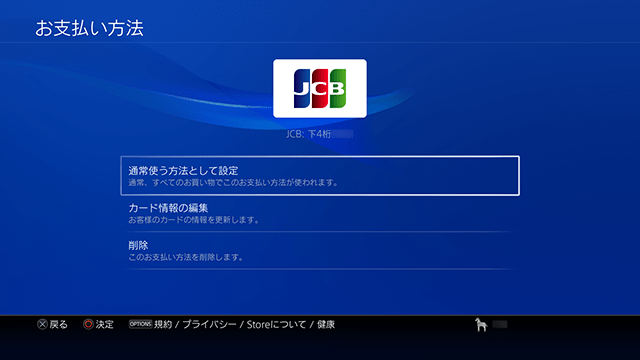
ウォレットへのチャージに使用しているクレジットカード/デビットカードの変更方法はこちら
PS.Blogでは、PS4®の機能をよく知っていただき、もっと楽しく、もっと便利に使いこなすための記事を多数紹介しています。こちらもぜひチェックを!



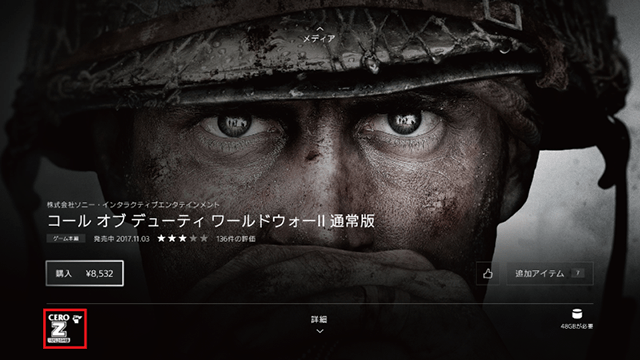
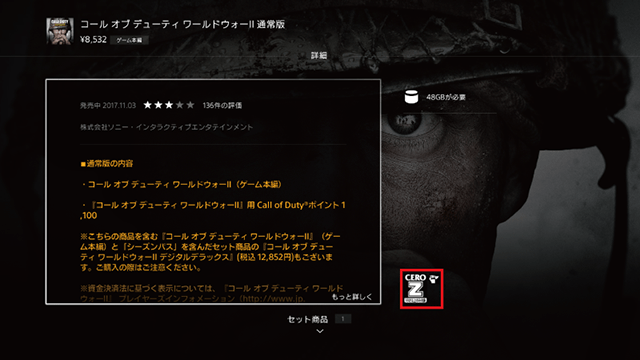









コメントの受付は終了しました。